När man skaffar sig en GoPro öppnar sig en helt ny värld av möjligheter. Med rätt tillbehör kan man dyka ned till 60 meters djup, åka skidor, hoppa fallskärm, klättra i berg och om extremsportaren inte fått nog med adrenalin – ge kameran till barnen.
Oavsett om man sitter på en bergstopp eller cyklar med barnen i stan så finns några generella tips som gör upplevelsen mycket trevligare med en GoPro. Som hur man sparar på de dyrbara batteriminuterna (de är få, tro mig) och stabiliserar filmningen för ett mjukare, trevligare resultat.
Här är tio mycket enkla tips som hjälper dig oavsett var du befinner dig. Har du egna tips? Skriv gärna en kommentar längst ner och berätta!Lästips: GoPro uppdaterar Hero4 Silver & Black – ny firmware
1. Stabilisera din GoPro med en gimbal

Om du använder en så kallad selfiepinne finns ett smart knep för att stabilisera när du filmar. Fäst din GoPro som vanligt på änden av selfiepinnen och låt den sedan hänga nedåt istället för att peka uppåt. Tyngden av kameran kommer att stabilisera kameran bättre och du får en jämnare filmning. Glöm inte ställa in riktningen i kameran från Up till Down.
En bättre men dyrare lösning är att använda en så kallad gimbal för att stabilisera din Gopro. Den använder små motorer för att kompensera för dina skakningar och gör ett fantastiskt jobb med att ge en filmisk känsla i videor.
GoPro Karma Grip är tillverkarens egna, officiella gimbal och den kostar cirka 3 800 kronor. Mer populär är Feiyu Tech G5 som kostar nära tusenlappen mindre och som gör ett minst lika bra jobb, om inte bättre. Kan du avvara tusenlapparna är båda riktigt praktiska komplement; tänk bara på att batterierna snabbt tar slut. Så köp extra direkt.
2. Fotografera i mörker
GoPro Hero4 kommer med en välkommen nyhet som gör att fotografering i mörka situationer är enklare än någonsin, nämligen ett nattläge. Gå till fotoläget, sedan inställningarna och välj Nightmode. Du kan nu fotografera riktigt snyggt även när solen har gått ner – tänk bara på att stå mycket still med kameran då slutartiderna går upp rejält.
Tips: Tänk på att om du vill spela in i 120 fps eller 240 fps behövs riktigt bra ljusförhållanden. Annars riskerar du att bilden blir mycket mörk och brusig.
3. Spela in i 4K men visa i full-HD
Vill du ha riktigt bra bildkvalitet när du spelar in med din GoPro men har varken tv eller dator som klarar att spela upp i 4K? Ingen fara. Ställ in din kamera att spela in i 4K och gör sedan om den till 1080p med GoPro Studio. Du får utmärkt bildkvalitet samtidigt som kraven för 4K-uppspelning försvinner. Prova – det fungerar!
4. För bäst skärpa – 24/25 fps
Om skärpa är viktigt för dig ska du undvika 120 fps. Anledningen är att skärpan minskar för varje steg du tar i antalet bilder per sekund som spelas in. 24/25 fps är skarpast och sen blir bilden sämre och sämre för varje steg. Så använd bara 120 fps för de där speciella tillfällena när du vet att slow-motion är aktuellt.
5. Ställ skärpan på Low
Det är aldrig rekommenderat att låta hanteringen av uppskärpning falla på kameran. Ställ in skärpeläget till Low och gör efterbehandlingen i ett program som är bättre lämpat för just den saken. GoPro Studio gör ett hyggligt jobb för video och Photoshop eller dylikt är perfekt för dina bilder. Vilken mjukvara föredrar du?Lästips: Bästa tillbehören till din GoPro Hero4 Silver & Black
6. Visa inte när du spelar in
Om du försöker vara helt anonym i ditt filmande och inte vill visa att du spelar in är det läge att stänga av de blinkande lamporna på kameran. Gå till inställningarna och ställ in dina LED-lampor till off. Nu visas inga indikationer utåt att du spelar in, så var lite försiktig så batteri och minneskort inte tar slut helt oväntat.
7. Slå av WiFi-läget
Visste du att GoPro-kameran har ett WiFi-läge som dränerar batteriet väldigt snabbt om det är aktivt och kameran är av? Just precis, din GoPro behöver inte ens vara igång för att batteriet ska ta slut – WiFi-läget håller sig aktivt ändå och äter snabbt av dina dyrbara inspelningsminuter. Stäng av WiFi när kameran är av helt enkelt.
8. Varm kamera bättre än kall
Om du är ute i minusgrader och filmar är det bra om du kan hålla din GoPro varm mellan tagningarna. Detta då en kall kamera förbrukar batteritid betydligt snabbare än en varm. Ta med något mjukt och varmt, som en halsduk, och ha din kamera i denna. Batteriet kommer att tacka dig.
9. Så hittar du videoläget 4K i 30 fps
Köpte du din GoPro Hero4 Black eller Hero5 för att kunna spela in i 4K med 30 fps men hittar inte läget i inställningarna? Ingen fara, det betyder bara att du ställt in kameran för PAL. Videoinspelningen anpassas för våra svenska förhållanden men drar ner 4K-inspelningen från 30 fps till 25 fps automatiskt. Slå över till NTSC för att att spela in i 30 fps.
Notera att det bara är GoPro Hero4 Black och Hero5 som klarar 4K i 30 fps i skrivande stund.
10. Undvik kondensen när du går in
GoPro-kamerorna är visserligen anpassade för tuffa förhållanden och då även minusgrader. Vill man dock vara på den säkra sidan efter kyliga inspelningar så rekommenderar vi att man låter kameran ligga kvar i den jacka eller väska som följde med ut, åtminstone i några timmar. Då hinner den acklimatisera sig sakta efter inomhusvärmen och det blir ingen kondens på exempelvis insidan av kameralinsen eller displayen.
11. Spela in videor med rösten
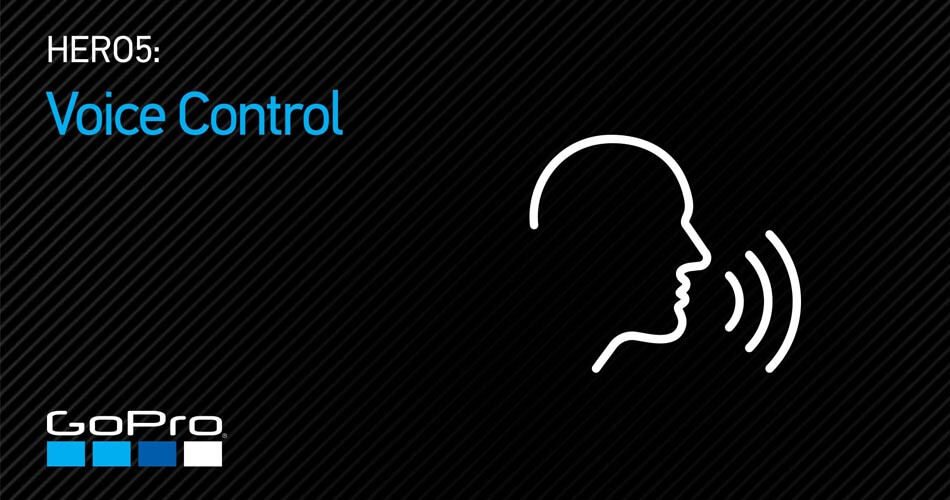
Om du har en GoPro Hero5 går det att initiera och stänga av en pågående inspelning med rösten. Det går även att ta fotografier med ett röstkommando. Allt du behöver göra är att svepa neråt på pekskärmen och trycka på ikonen som ser ut likt ett huvud. Sen fungerar dina röstkommandon.
Du måste börja med ”GoPro” innan du säger vad kameran ska göra. Exempelvis ”GoPro, take a photo” eller ”GoPro, start recording”. Perfekt om händerna är upptagna med annat och du ändå vill ta den där bilden. Eller kanske tagga ett klipp för att snabbt hitta en spännande scen vid redigeringen.
Här är fulla listan med röstkommandon:
- GoPro Start Recording
- GoPro HiLight*
- GoPro Stop Recording
- GoPro Take a Photo
- GoPro Shoot Burst
- GoPro Start Time Lapse
- GoPro Stop Time Lapse
- GoPro Video Mode
- GoPro Photo Mode
- GoPro Time Lapse Mode
- GoPro Burst Mode
- GoPro Turn Off
- GoPro Turn On (endast med Remo)
* Skapar en HiLight-tagg vid inspelning.
12. Tagga dina videor för att hitta scener snabbare
Om du ofta spelar in långa videoklipp är det praktiskt att tagga dem med så kallade HiLight-taggar. Det är små, osynliga markörer i videon som gör det lättare att hitta ställen på tidslinjen i efterredigeringen. Du lägger till en tagg genom att trycka på menyknappen på kamerans sida vid inspelning eller med ett röstkommando.
13. Använd filter till din Gopro

Visste du att filter faktiskt kan göra underverk på din Gopro och inte bara vanliga objektiv? Ett rött filter tar bort det blågröna färgsticket vid undervattensfilmning och ett vanligt ND-filter gör att videorna inte blir superljusa i starkt solljus.
Tänk på att aldrig köpa de billigaste filtren du hittar. Välj ett kvalitetsmärke som tillverkar kamerafilter av hög kvalitet och som gärna får kosta en slant. Det gör att du inte riskerar sämre bildkvalitet och du får ett jämnare resultat i bildmaterialet.
Polarpro är ett känt märke som har erkänt bra produkter. De kostar en del men deras filter är värda varenda krona. Så länge du undviker de billigaste omärkta kinaprodukterna från Tradera och Wish så klarar du dig långt.
Lästips: Bästa minneskorten till din GoPro Hero4 Silver & Black
14. Quick – redigera dina videoklipp innan du publicerar dem

Det finns en bra anledning till varför alla de där coola videoklippen från GoPro är just coola och snygga. Allt är redigerat i efterhand och inget kommer direkt från kameran och in på YouTube. Det är lätt att se något riktigt häftigt på YouTube och tro att man kan åstadkomma exakt samma ska bara genom att spela in – men det krävs faktiskt en del efterarbete också.
Professionella användare föredrar lite tyngre videoredigeringsprogram som Adobe Premiere Pro, Final Cut Pro och Sony Vegas. Kontrollen över resultatet är extrem och reglagen du kan använda är många. Det kan snabbt bli överväldigande och för den som bara ska ändra lite färger och klippa ihop några videor till en längre film behöver absolut inte betala dyra pengar för dessa.
Istället rekommenderar vi Quick, tidigare GoPro Studio, som är ett gratis videoredigeringsprogram med grundläggande kontroll över dina videoklipp. Ändra färger, ljus, kontrast, skärpa och mer utan att reglagen blir många eller inställningarna komplicerade. Och GoPro Studio är helt gratis att ladda ner och använda.
Quick finns till Windows och Mac samt Android och iOS. Bara att ladda ner och testa – dessutom fungerar det med fler videoklipp än bara från GoPro.
15. Köp minst ett extra batteri till GoPro
Din GoPro-kamera kommer att dränera det medföljande batteriet på nolltid om du spelar in i 4K-upplösning och när den befinner sig i kyla. Det är rekommenderat att du skaffar minst ett extra batteri till GoPro – gärna två – för att undvika onödiga avbrott när de är som minst behövliga.
GoPro Hero 5, Hero 6 och Hero 7 använder samma batteri. Om du däremot har en GoPro Hero 4 eller äldre så fungerar inte nyare batterier. Så kolla noga innan du köper så att det blir rätt.

Batteri från GoPro eller tredjepartstillverkare
Det säkraste valet är att köpa batterier från GoPro. Det finns från tredjepart, men de är inte mycket billigare och är ofta av tveksam kvalitet.

Batteriladdare för flera batterier
Glöm inte att skaffa en batteriladdare som kan ladda flera batterier samtidigt. De kostar inte många hundralappar och du behöver inte skaffa en från GoPro.








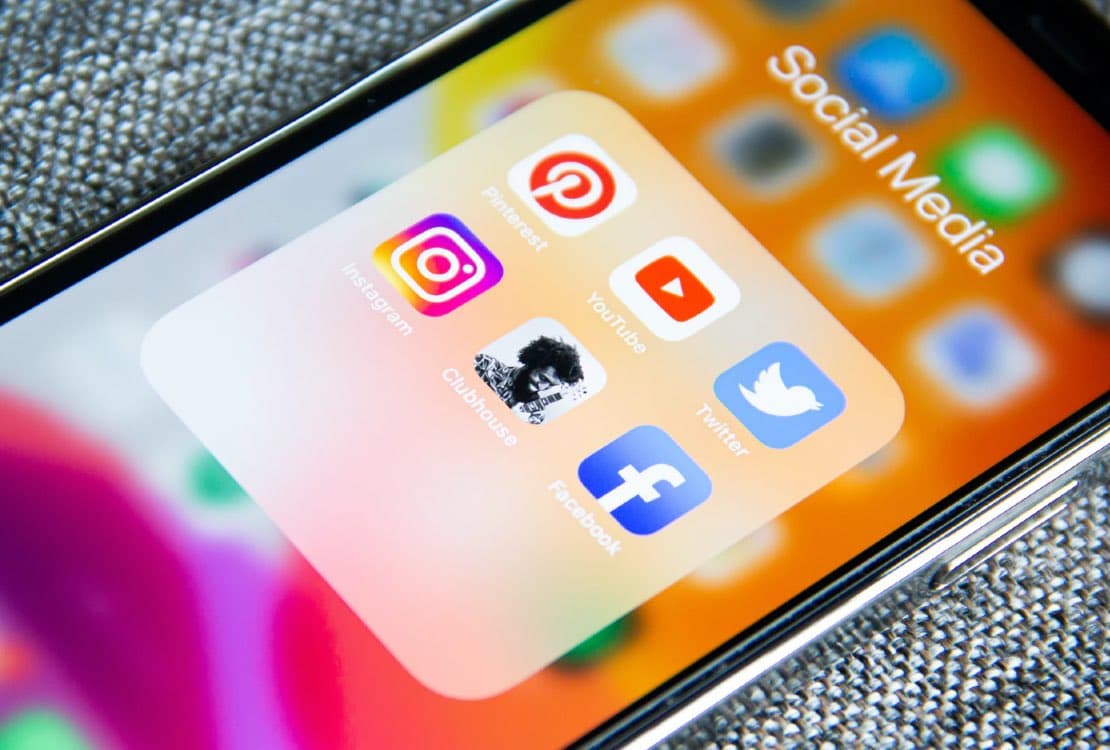



















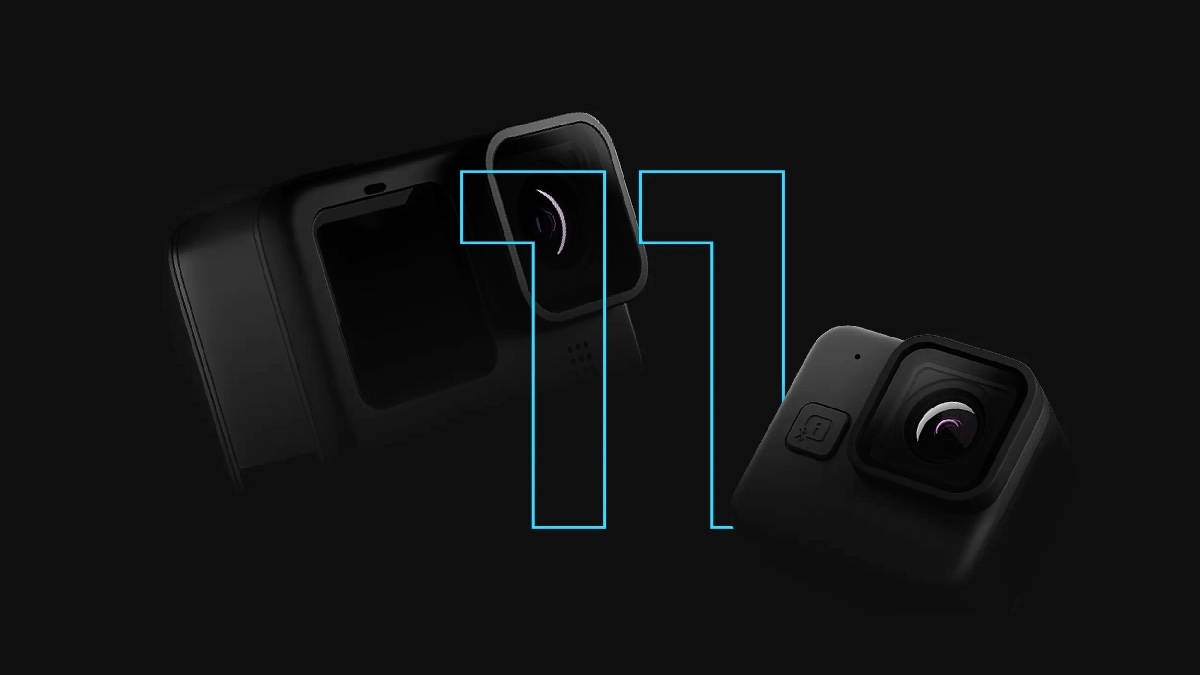




Föreslår en komplettering i texten av gimbal: Motorerna på en gimbal ger ifrån sig surrande ljud som kan bli störande på filmen. Det är därför en fördel att spela in ljudet även separat med exempelvis en mobil eller extern mikrofon och sedan synca ljudet i redigeringen efteråt.